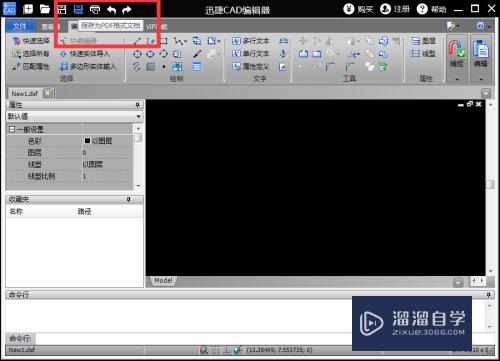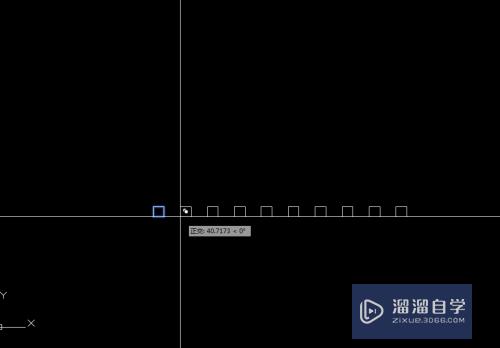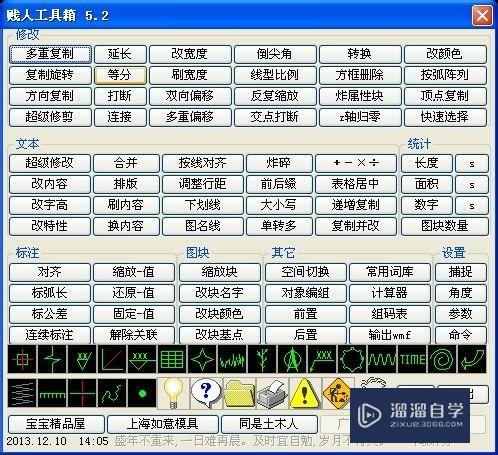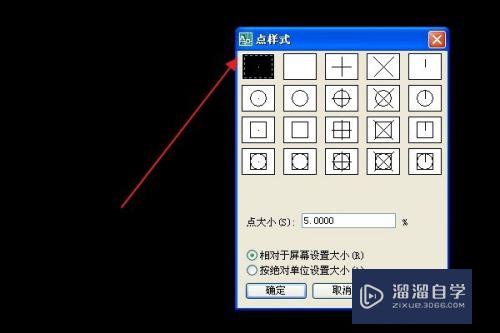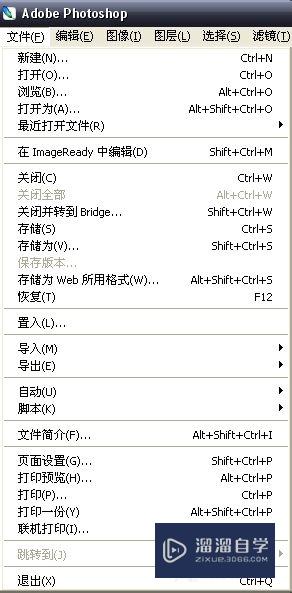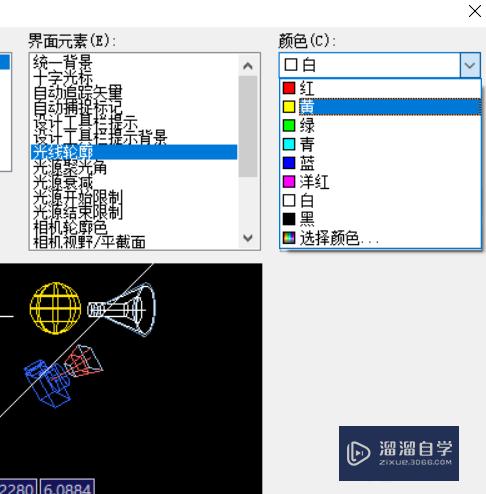CAD图纸导入PS软件中编辑(cad图纸导入ps软件中编辑不了)优质
CAD是目前比较专业的绘图软件。拥有非常强大的功能可供使用。让用户能够绘制出精确的图纸作品。但有时候图纸也会到PS里面去加工。可是CAD图纸导入PS软件中编辑?小渲有办法。这就告诉大家。
图文不详细?可以点击观看【CAD免费视频教程】
工具/软件
硬件型号:雷神(ThundeRobot)911Zero
系统版本:Windows7
所需软件:CAD2010
方法/步骤
第1步
用截图生成图片
用QQ。其他截图软件。键盘的PRINT键均可截图。这个方法虽然简单快捷。但是截的图导入ps后的效果与电脑分辨率有关有时效果不是很理想。并且截图时要把CAD绘图区域的黑色背景改成白色。简单但是效果不是特别好。
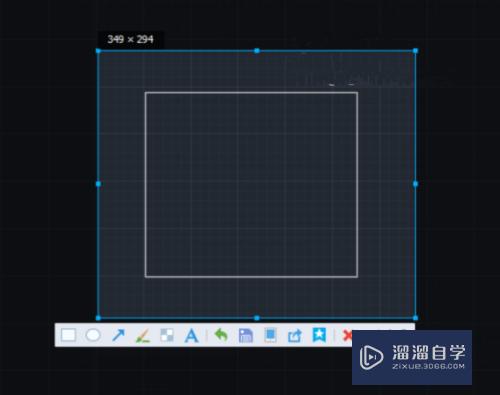
第2步
用CAD打印成JPG格式图片
这种方法生成图片的质量比较满意。一般情况下够用了。 执行CTRL+P打印后。打印机名称选择 “PcblishToweb JPG.pc3 ”这个打印机。设置好保存路径和名称然后预览并打印。CAD就会在设置的保存路径生成这个给定名称的JPG文件。然后将此JPG文件导入PS即可。
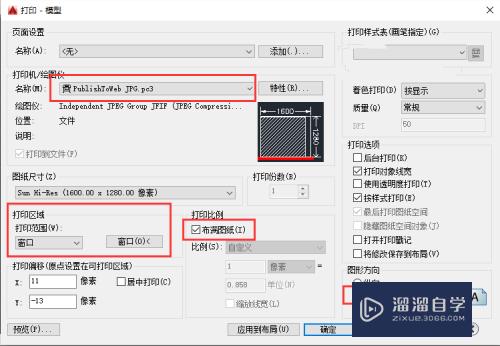
第3步
用 CAD的输出工具生成eps文件
用“输出”生成eps文件再导入PS质量很高。将CAD图纸在CAD的视图窗口里调整好视角颜色。然后菜单栏选择---文件---输出---文件类型选择“封装PS (*.eps)”--选择保存路径----输入保存的文件名---保存。CAD就生成了eps矢量文件文件。在PS里打开刚输出的eps矢量文件。并输入尽量大一点的分辨率。打开完成后有时可能看不见导入的图纸。因为CAD图纸线宽是0所以看不见。实际上是有的!用描边工具就可以看见了。至于描多宽的边根据实际需要设置即可!
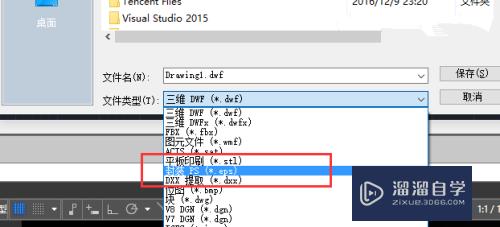
以上关于“CAD图纸导入PS软件中编辑(cad图纸导入ps软件中编辑不了)”的内容小渲今天就介绍到这里。希望这篇文章能够帮助到小伙伴们解决问题。如果觉得教程不详细的话。可以在本站搜索相关的教程学习哦!
更多精选教程文章推荐
以上是由资深渲染大师 小渲 整理编辑的,如果觉得对你有帮助,可以收藏或分享给身边的人
本文地址:http://www.hszkedu.com/73972.html ,转载请注明来源:云渲染教程网
友情提示:本站内容均为网友发布,并不代表本站立场,如果本站的信息无意侵犯了您的版权,请联系我们及时处理,分享目的仅供大家学习与参考,不代表云渲染农场的立场!